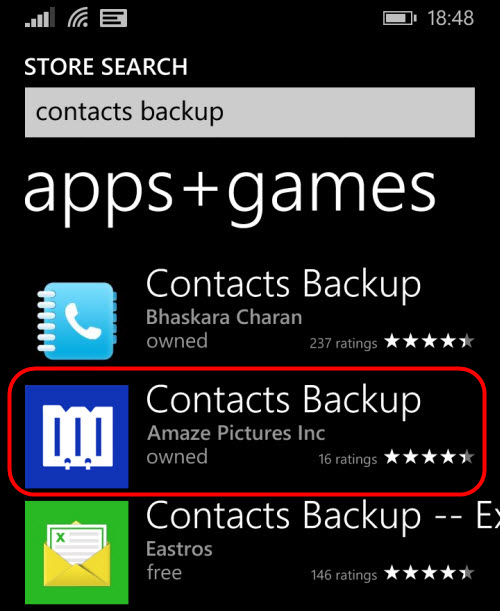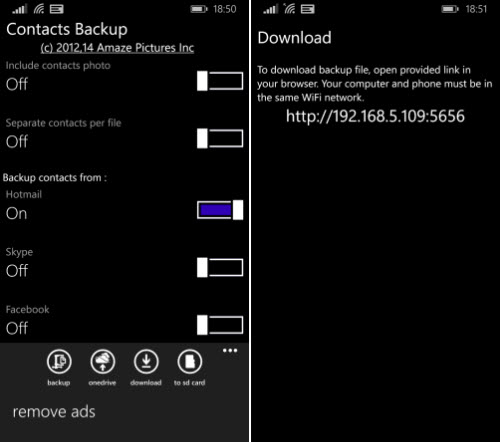Cách chuyển danh bạ từ Windows Phone sang iPhone
Đây là câu hỏi thường gặp với người dùng vừa chuyển từ smartphone Windows Phone sang sử dụng điện thoại iPhone.
Để sao chép và chuyển toàn bộ danh bạ từ một chiếc điện thoại Windows Phone sang iPhone, bạn có thể thực hiện theo các bước sau:
Bước 1:
Kết nối smartphone Windows Phone và máy tính vào cùng một đường mạng Wi-Fi.
Bước 2:
Cài ứng dụng Contacts Backup lên smartphone Windows Phone. Ứng dụng này được cung cấp miễn phí trên kho ứng dụng Windows Phone Store với dung lượng chỉ 1MB.
Tải ứng dụng Contacts Backup.
Lưu ý, có nhiều ứng dụng cùng tên nên bạn phải chọn đúng ứng dụng của nhà phát triển Amaze Pictures Inc. Các ứng dụng còn lại cũng sử dụng được nhưng khác hướng dẫn trong bài.
Bước 3:
Trên smartphone Windows Phone, mở ứng dụng Contacts Backup lên, rồi bật On ở nguồn muốn sao chép danh bạ là SIM hay Outlook. Xong, nhấn Backup, đợi một chút nhấn tiếp nút Download. Lúc này, một màn hình hiện ra với địa chỉ truy cập tới tập tin chứa danh bạ.
Chọn sao lưu danh bạ từ smartphone Windows Phone ra tập tin riêng.
Bước 4:
Trên máy tính, gõ địa chỉ hiển thị trên màn hình smartphone Windows Phone để tải về tập tin danh bạ. Tải về, giải nén thu được tập tin
wp contacts backup.vcf. Lưu ý, có thể gặp lỗi khi tải nếu để màn hình smartphone tắt, song quá trình tải chỉ trong "tích tắc".

Tải danh bạ là tập tin nén, xong giải nén.
Bước 5:
Tải phần mềm iTools dành cho Windows tại địa chỉ này. Kích hoạt iTools, chọn Contacts trên giao diện chính > Import/Export > Import > Import from VCF file > chỉ đường dẫn tới tập tin chứa danh bạ đã tải về khi nãy > Open. Xong, iTools sẽ giúp chuyển toàn bộ danh bạ sang iPhone.
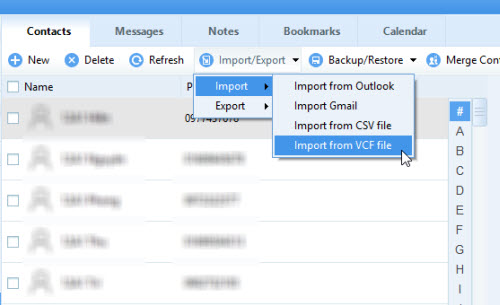
Chọn công cụ cập nhật danh bạ từ tập tin *.vcf.
Bước 6:
Đây là một bước không cần thiết, nhưng bạn cũng nên dành thời gian cho nó để danh bạ được đẹp hơn. Theo đó, có thể các trường thông tin họ, tên đệm và tên trên smartphone Windows Phone sẽ bị hiểu sai trên iPhone. Vì vậy, bạn có thể sử dụng chính iTools để sửa lại, ngay lập tức thông tin sẽ được đồng bộ với iPhone.
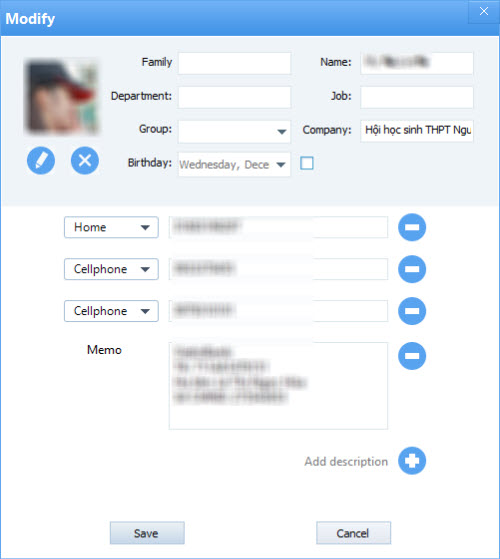
Chỉnh sửa thông tin từng người trong danh bạ (nếu hiện sai).